
William Charles
0
4595
138
Har du ikke adgang til Facebook uden en bekræftelse eller nulstillingskode? Her er noget håb: Facebooks kodegenerator er kun et af mange lag med Facebook-sikkerhed.
Denne artikel viser dig, hvordan du logger på din konto ved hjælp af alternativer til at modtage en Facebook-bekræftelseskode.
Hvorfor har du brug for en Facebook-bekræftelseskode?
Du skal have aktiveret Facebooks tofaktorautentisering Hvad er tofaktorautentisering, og hvorfor du skal bruge det Hvad er tofaktorautentisering, og hvorfor du skal bruge det Tofaktorautentisering (2FA) er en sikkerhedsmetode, der kræver to forskellige måder at bevise din identitet på. Det bruges ofte i hverdagen. For eksempel kræver betaling med et kreditkort ikke kun kortet,…. Uden tofaktorautentifikation behøver du kun dit brugernavn eller din e-mail-adresse og din adgangskode for at logge ind på din Facebook-konto.
Ved at aktivere Facebooks tofaktorautentisering har du tilføjet et ekstra lag af sikkerhed. Hver gang du prøver at logge ind på Facebook fra en ny placering eller enhed, vil Facebook bede dig om en sikkerhed eller bekræftelseskode for at udføre login.
Hvor kan du finde en Facebook-bekræftelseskode?
Du kan få en Facebook-login-kode på tre forskellige måder:
- Facebook kan sende en bekræftelseskode til et mobilnummer, der er knyttet til din konto.
- Fra en godkendelsesapp, som Duo eller Google Authenticator. Desuden inkluderer Facebook-mobilappen en kodegenerator, der automatisk genererer en frisk sikkerhedskode hvert 30. eller 60. sekund.
- Fra en liste over Facebook-gendannelseskoder, som du downloadede som en sikkerhedskopi.
Ud over koder kan du også oprette en fysisk 2.-faktor sikkerhedsnøgle til at logge ind på Facebook via USB eller NFC.
Da to af metoderne ovenfor afhænger af en mobilenhed, skal du sørge for, at du har mindst én anden metode til at logge tilbage på Facebook, hvis du mister den enhed.
Sådan konfigureres Facebooks tofaktorautentisering
For at aktivere tofaktorautentisering skal du åbne Facebook i din browser, klikke på pilespidsen øverst til højre for at udvide navigationsmenuen og gå til Indstillinger> Sikkerhed og login> Brug tofaktorautentisering.

Klik Redigere og klik på næste skærmbillede Kom igang. Vælg derefter den metode, du gerne vil bruge til Facebooks tofaktorautentisering. Du kan enten fortsætte med Tekstbesked eller tredjepart Autentificeringsapp mulighed. Foretag dit valg og klik Næste.
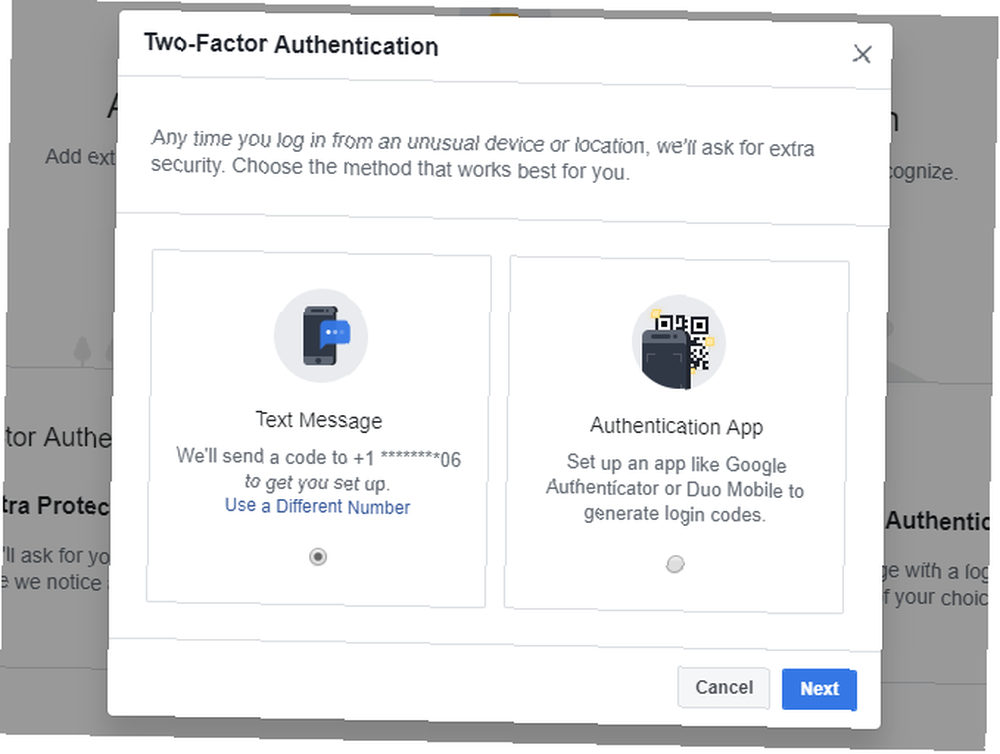
Vi gik med indstillingen Tekstbesked og indtastede den 6-cifrede kode, Facebook sendte til vores mobilnummer.
Når du har indtastet Facebook-bekræftelseskoden, skal du klikke på Afslut for at afslutte den indledende opsætning. Nu kan du tilføje en godkendelsesapp, gemme gendannelseskoder og oprette en sikkerhedsnøgle. Du skal også tildele et telefonnummer, som Facebook kan bruge til at sms'e en login-kode.
Hvis du midlertidigt skal deaktivere tofaktorautentifikation, skal du bare klikke på Sluk på Facebooks side med 2fa-indstillinger, og du kan logge ind ved hjælp af dine grundlæggende loginoplysninger.
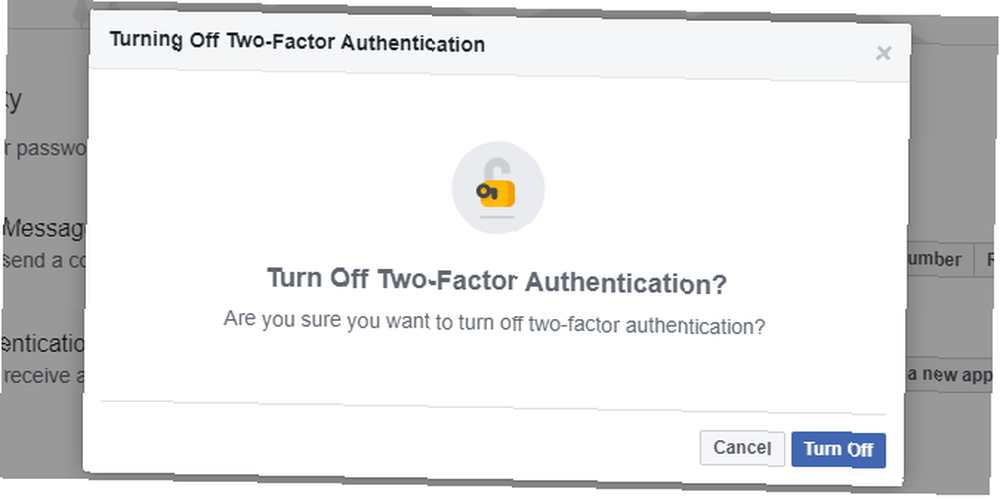
Sådan får du adgang til Facebook-kodegeneratoren
Kodegenerator er en bekvem måde at få adgang til tofaktors godkendelseskoder uden et mobilnummer. Værktøjet kommer godt med, når du rejser eller ikke har mobilmodtagelse. Kodegenerator er tilgængelig i Facebook-appen til iOS og Android. Windows Store-appen efterligner Facebook-webstedet og inkluderer ikke kodegenerator.
For at få adgang til Facebook-kodegeneratoren fra Android eller iOS skal du åbne Facebook-app, Klik på hamburger ikon øverst til højre skal du rulle nedad, udvide Indstillinger og privatliv menu, og vælg Kode generator. Her ser du værktøjet køre gennem nye sikkerhedskoder hvert 30 eller 60 sekund.
Mistede din telefon og kan ikke bruge kodegenerator?
Når du har konfigureret din telefon til at være nøglen til din Facebook-konto, kan det være et problem at miste eller ødelægge den. Her er, hvad du kan gøre for at forberede dig på en Facebook-katastrofe 5 ting, du kan gøre NU for at sikre din Facebook-konto og gøre det genopretteligt 5 ting, du kan gøre NU for at sikre din Facebook-konto og gøre det genopretteligt. For de fleste af os er dette det største mareridt . Du vil logge ind på din Facebook-konto, og din adgangskode fungerer ikke længere. I de værste tilfælde lykkedes det nogen at hacke din konto og ... .
1. Lad Facebook tekste en bekræftelseskode
Har du stadig adgang til det mobiltelefonnummer, du har defineret under tofaktorautentisering? I dette tilfælde skal Facebook sende dig en bekræftelseskode. Desværre kan Facebook kun bruge det ene nummer til tofaktorautentisering, selvom du har konfigureret andre telefonnumre under din profil.
Fra skærmen, der beder dig om login-koden, skal du vælge Brug for en anden måde at autentificere? nederst til venstre, og klik derefter på Send mig en login-kode, og vent til teksten kommer ind. Du kan også lade Facebook ringe til dig.
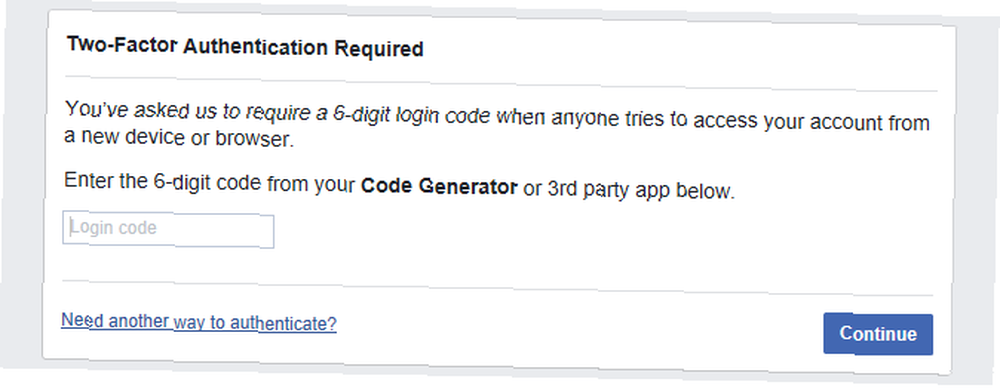
2. Brug gemte gendannelseskoder
Efter opsætning af tofaktorautentisering havde du chancen for at gemme et sæt gendannelseskoder som sikkerhedskopi. Måske trykte du koden, tog et skærmbillede eller skrev den ned og gemte dem på et sikkert sted.
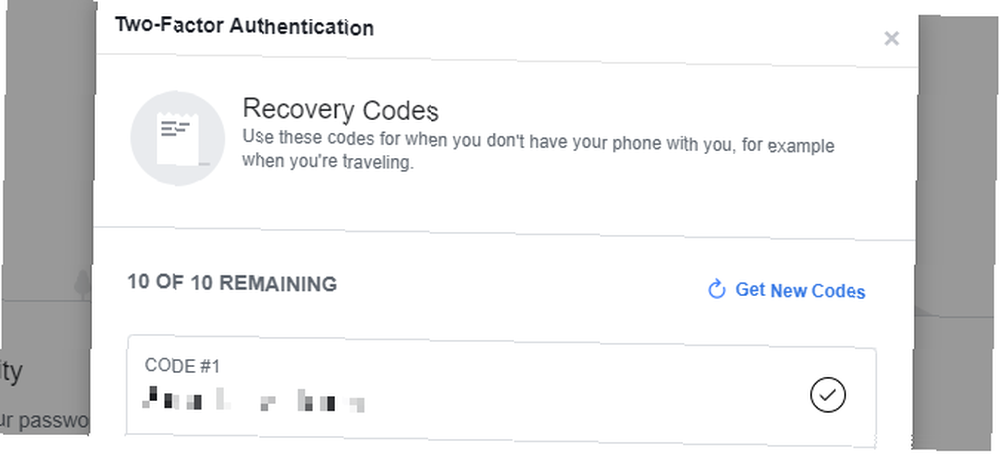
Hvis du ikke har gemt gendannelseskoder, skal du sørge for at gøre det, så snart du får adgang til din konto igen. Hvis du igen mister adgang til kodegenerator, kan du bruge en af disse koder til at logge ind på Facebook fra en ny enhed eller placering.
3. Godkend login fra en autoriseret enhed
Hver gang du med succes logger ind på Facebook fra en ny enhed, applikation eller browser, spørger Facebook dig, om du gerne vil huske det. Du behøver ikke en login-kode næste gang du vil have adgang til Facebook fra den autoriserede enhed og det sted. Nu hvor du ikke kan få adgang til kodegenerator, kan dette være din private bagdør til din Facebook-konto.
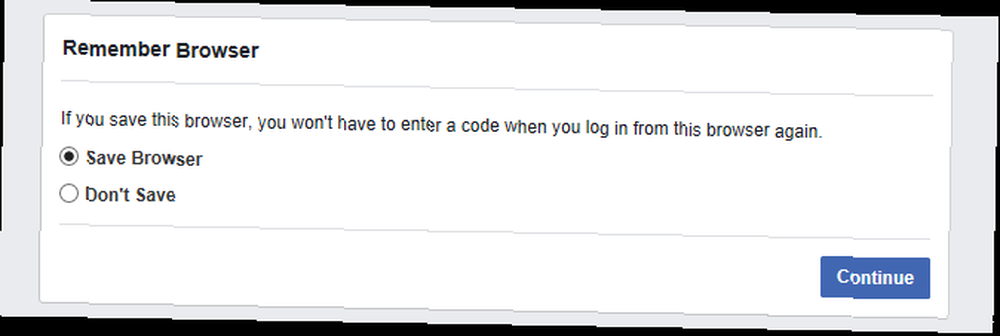
Prøv at få adgang til Facebook fra en browser eller app, du tidligere har brugt. Måske er du stadig logget ind på en gammel bærbar computer, din arbejdscomputer eller din tablet. Når du finder en enhed, hvor du stadig kan få adgang til Facebook, skal du se en meddelelse, der beder dig om at godkende det nye login.
Intet af dette virkede? Indsend en anmodning til Facebook.
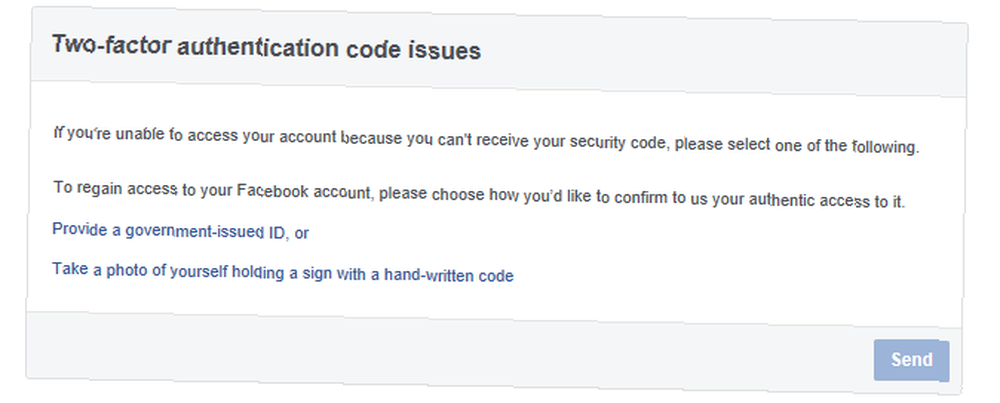
Har du formået at logge ind på Facebook igen? Husk at gemme gendannelseskoder, opsæt en ny godkendelsesapp, og opdater dine andre gendannelsesindstillinger.
Tabte du din mobile enhed?
For at forhindre adgang til din Facebook-konto fra en mistet telefon eller bærbar computer, hvis du ikke logger ud af appen, afslutter appens Facebook-session. Hvis du registrerede dit telefonnummer, skal du gå til Facebook> Indstillinger> Mobil> Mistet din telefon? og klik på Log ud på telefon knap.
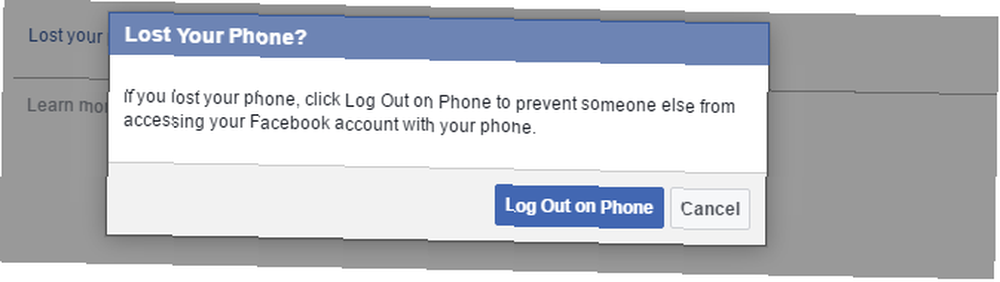
På dette tidspunkt bør du gøre det Fjerne nummeret på den mistede telefon.
Hvis du har mistet en anden enhed end din telefon eller ikke har konfigureret dit mobilnummer, er her en anden måde at afslutte en Facebook-session Sådan logger du ud af Facebook på andre enheder Sådan logger du ud af Facebook på andre enheder Vi skal for at vise dig, hvordan du kan se, hvilke enheder der kan få adgang til din Facebook-konto og hjælpe dig med eksternt at logge ud af Facebook. .
Gå til Facebook (på en anerkendt enhed) > Indstillinger> Sikkerhed og login> Hvor du er logget ind, find den respektive session, og Log ud. Hvis du er i tvivl, skal du afslutte flere sessioner. Dette logger dig ud af appen.
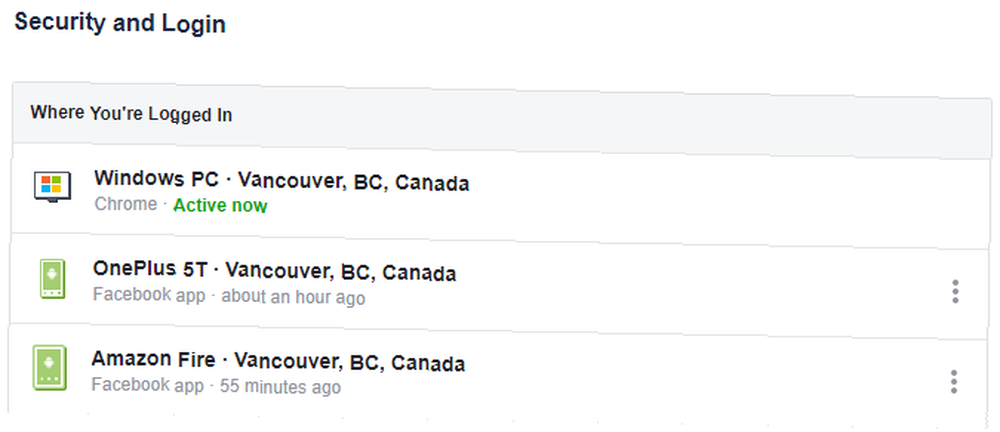
Indtil du får din telefon tilbage eller kan indstille kodegenerator på en ny telefon, kan du gemme en batch af sikkerhedskoder som beskrevet ovenfor. Du kan også oprette en anden tredjepartsapp til at generere koder.
Og i fremtiden skal du altid sørge for, at mindst en enhed, bortset fra din bærbare computer eller telefon, har et godkendt login. Det kan være en hjemmecomputer, som du sandsynligvis ikke mister, og som du altid har adgang til. Lad altid Facebook huske enheder og placeringer, der er private og sikre. Og gennemgå ofte din liste over Autoriserede login og Fjerne forældede genstande.
For at være sikker skal du også opdatere din Facebook-adgangskode.
Hold din Facebook-konto sikker
Hver dag hører vi fra folk, der har mistet adgangen til deres Facebook-konto. Desværre kan vi ikke hjælpe de fleste af dem, fordi de ikke kunne opsætte sikkerhedsindstillinger, fik deres adgangskoder krakket, og hackerne ændrede deres adgangskode og gendannelsesmuligheder. I sådanne tilfælde kan du kun bede om, at Facebook hjælper dig med at gendanne din konto.
Så lad det ikke komme så langt. Det tager kun et par minutter at aktivere tofaktorautentisering og gemme Facebook-gendannelseskoder. Når katastrofen rammer igen, kan du gendanne din Facebook-konto, når du ikke længere kan logge ind. Sådan gendannes din Facebook-konto, når du ikke længere kan logge ind. Sådan gendannes din Facebook-konto, når du ikke længere kan logge ind Vi viser dig hvordan du gendanner din Facebook-konto med fem beviste muligheder for gendannelse af Facebook-konti. Hent din konto tilbage nu! .











